Samsung L320 black: Использование
Использование: Samsung L320 black
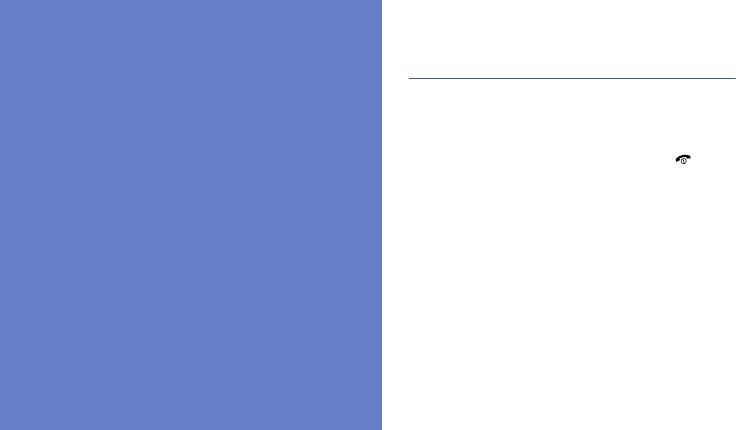
Включение и выключение
телефона
Использование
Чтобы включить телефон, выполните
следующие действия.
основных
1. Откройте телефон.
2. Нажмите и удерживайте клавишу [].
функций
3. Введите PIN-код и нажмите программную
клавишу <Да> (если требуется).
Знакомство с выполнением и использованием
Чтобы выключить телефон, повторите шаги 1
основных функций мобильного телефона.
и 2.
Переключение в Автономный режим
Переключение телефона в автономный режим
для использования функций, не требующих
подключения к сети (например, в самолете
или в больнице).
22
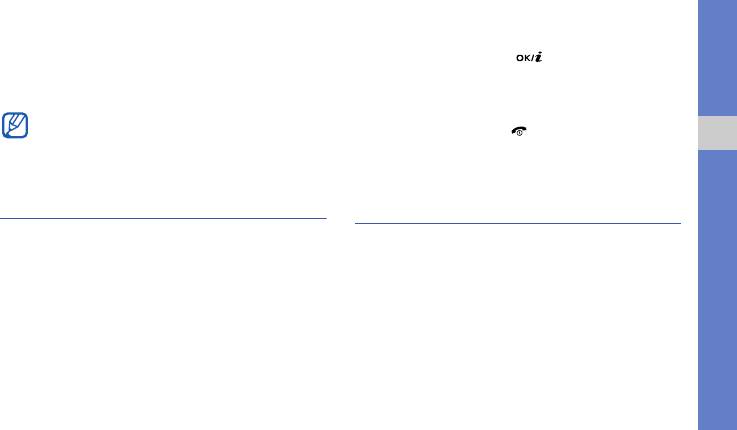
Для переключения в Автономный режим
3. Нажмите программную клавишу <Выбор>,
нажмите программную клавишу <Меню> →
<Да> или клавишу [] для выбора
Настройки → Телефон → Автономный
выделенного параметра.
режим → Включено.
4. Нажмите программную клавишу <Назад>
для перемещения вверх на один уровень;
Следуйте всем предупреждениям и
нажмите клавишу [] для возврата в
указаниям официального персонала там,
режим ожидания.
где использование беспроводных
Использование основных функций
устройств запрещено.
Индивидуальная настройка
Вызов меню
телефона
Чтобы вызвать меню телефона, выполните
Получите больше преимуществ от телефона,
следующие действия.
настроив его в соответствии со своими
предпочтениями.
1. Нажмите программную клавишу
необходимого меню.
Регулировка громкости звука
2. Используйте клавишу навигации для
клавиатуры
перехода в меню или к параметру.
В режиме ожидания нажмите клавишу
громкости вверх или вниз для регулировки
громкости тональных сигналов клавиатуры.
23
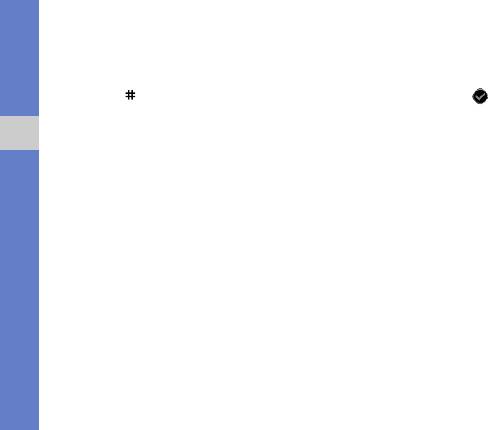
Включение и отключение режима
2. Выберите Обои → категорию изображения
«Без звука»
или видео → изображение или видео.
В режиме ожидания нажмите и удерживайте
3. Нажмите программную клавишу <Выбор>
клавишу [] для включения или отключения
или <> → <Сохран.>.
режима «Без звука».
Выбор цветовой схемы (меню
Изменение мелодии звонка
пользователя)
Использование основных функций
1. В режиме ожидания нажмите программную
1. В режиме ожидания нажмите программную
клавишу <Меню> → Настройки → Звуки →
клавишу <Меню> → Настройки →
Звонок → Мелодия.
Дисплей → Цветовая схема.
2. Выберите категорию → мелодию.
2. Выберите палитру цветовой схемы.
3. Нажмите программную клавишу
Настройка быстрого доступа к меню
<Сохран.>.
1. В режиме ожидания нажмите программную
Выбор фонового рисунка (режим
клавишу <Меню> → Настройки →
ожидания)
Телефон → Горячие клавиши.
1. В режиме ожидания нажмите программную
2. Выберите клавишу, которая будет
клавишу <Меню> → Настройки →
использоваться для быстрого доступа.
Дисплей → Обои.
24
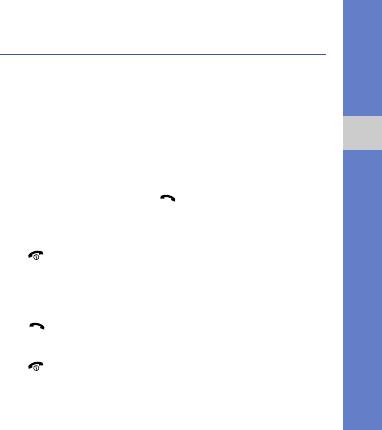
3. Выберите пункт меню, который требуется
Основные функции вызова
назначить данной клавише.
Знакомство с выполнением и ответом на
вызовы, а также использование основных
Блокировка телефона
функций вызова.
1. В режиме ожидания нажмите программную
клавишу <Меню> → Настройки →
Выполнение вызова
Безопасность → Блокировка телефона.
Использование основных функций
1. В режиме ожидания введите код зоны и
2. Выберите Включено.
телефонный номер.
3. Введите новый пароль, содержащий от 4
2. Нажмите клавишу [], чтобы набрать
до 8 цифр, и нажмите программную
номер.
клавишу <Да>.
3. Для завершения вызова нажмите клавишу
4. Еще раз введите новый пароль и нажмите
[].
программную клавишу <Да>.
Ответ на вызов
1. При входящем вызове нажмите клавишу
[].
2. Для завершения вызова нажмите клавишу
[].
25
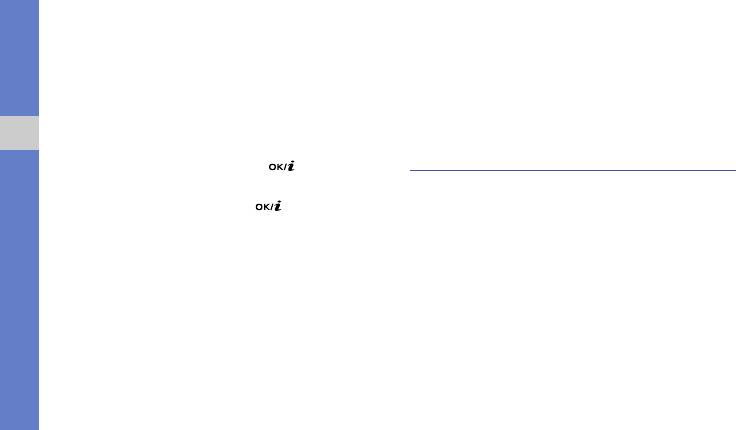
Настройка громкости
• Чтобы ответить на вызов, нажмите и
удерживайте кнопку гарнитуры.
Чтобы настроить громкость во время вызова,
нажмите клавишу громкости вверх или вниз.
• Чтобы завершить вызов, нажмите и
удерживайте кнопку гарнитуры.
Использование функции громкой
связи
Отправка и просмотр
1. Чтобы включить функцию громкой связи,
Использование основных функций
сообщений
нажмите во время вызова [] → <Да>.
Знакомство с функциями отправки и
2. Чтобы переключиться в обычный режим,
просмотра текстовых (SMS) и мультимедиа
снова нажмите клавишу [].
(MMS) сообщений.
Использование гарнитуры
Отправка SMS
При подключении поставляемой с телефоном
гарнитуры к интерфейсному разъему можно
1. В режиме ожидания нажмите программную
выполнять вызовы или отвечать на них.
клавишу <Меню> → Сообщения →
Создать → SMS.
• Для повтора последнего вызова нажмите
2. Введите текст сообщения.
кнопку гарнитуры, а затем снова нажмите
ее и удерживайте.
3. Нажмите программную клавишу <Опции>
→ Отправить или Сохранить и
отправить.
26
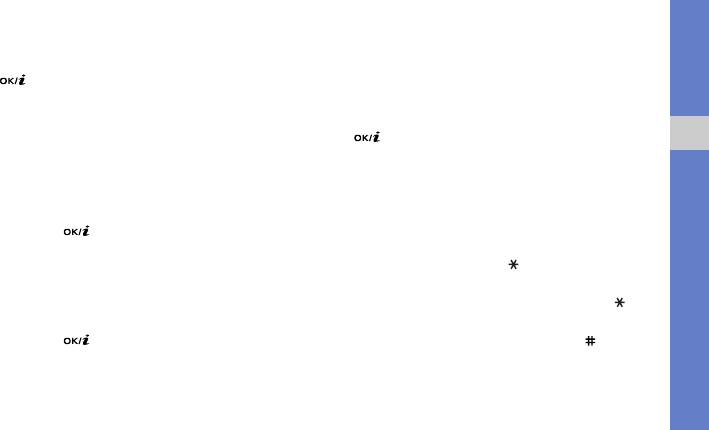
4. Введите номер телефона получателя.
8. Нажмите программную клавишу <Опции>
→ Отправить.
5. Для отправки сообщения нажмите клавишу
[].
9. Введите номер телефона или адрес
электронной почты.
Отправка MMS
10.Для отправки сообщения нажмите клавишу
1. В режиме ожидания нажмите программную
[].
клавишу <Меню> → Сообщения →
Использование основных функций
Создать → MMS.
Ввод текста
При вводе можно изменить режим ввода
2. Выберите Тема.
текста.
3. Введите тему сообщения и нажмите
клавишу [].
• Для переключения между режимами T9 и
АБВ или для смены языка ввода нажмите и
4. Выберите Картинка или видео или Звук.
удерживайте клавишу [].
5. Добавьте изображение, видео или звук.
• Для переключения регистра или перехода в
6. Выберите Текст.
режим ввода цифр нажмите клавишу [].
7. Введите текст сообщения и нажмите
• Для переключения в режим ввода символов
клавишу [].
нажмите и удерживайте клавишу [].
27
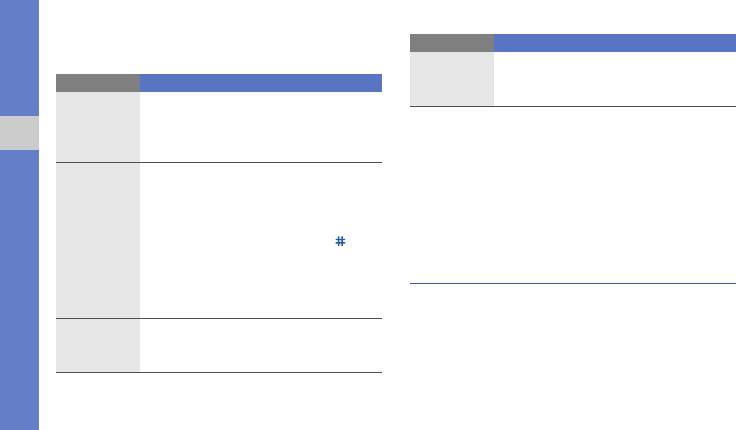
Введите текст в одном из следующих
Режим Назначение
режимов.
Нажмите соответствующую
Символы
алфавитно-цифровую клавишу для
Режим Назначение
выбора символа.
Нажимайте соответствующую
алфавитно-цифровую клавишу до
АБВ
Просмотр SMS или MMS сообщений
тех пор, пока необходимый символ
не отобразится на экране.
1. В режиме ожидания нажмите программную
Использование основных функций
клавишу <Меню> → Сообщения → Мои
1. Нажмите соответствующие
сообщения → Входящие.
алфавитно-цифровые клавиши
для ввода целого слова.
2. Выберите SMS или MMS.
2. Если отображается необходимое
T9
слово, нажмите клавишу [] для
Добавление или поиск
ввода пробела. Если не
отобразилось необходимое
контактов
слово, нажмите клавишу [
0
] для
Знакомство с основными возможностями
выбора альтернативного слова.
Телефонной книги.
Нажмите соответствующую
Цифры
алфавитно-цифровую клавишу для
ввода цифры.
28
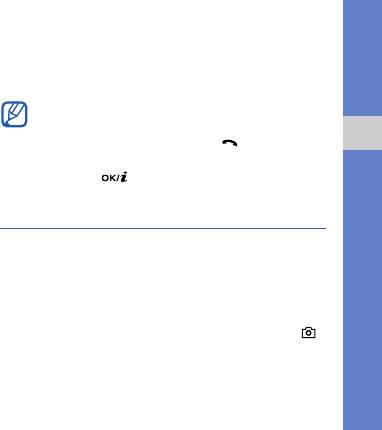
Добавление нового контакта
2. Введите несколько первых букв имени,
которое требуется найти.
1. В режиме ожидания введите номер
телефона и нажмите программную
3. Выберите имя контакта в списке поиска.
клавишу <Опции>.
После выбора контакта можно выполнить
2. Выберите Сохранить → место сохранения
следующие действия.
(телефон или SIM) → Создать контакт.
• Вызвать контакт, нажав
[]
Использование основных функций
3. Выберите тип номера (если требуется).
• Редактировать сведения о контакте,
нажав
[]
4. Введите сведения о контакте.
5. Нажмите программную клавишу
Основные функции камеры
<Сохран.> для добавления контакта в
память.
Знакомство с основными основными
функциями съемки и просмотра фотографий
Поиск контакта
и видеоклипов.
1. В режиме ожидания нажмите программную
клавишу <Меню> → Телефонная книга →
Съемка фотографий
Контакты.
1. В режиме ожидания нажмите клавишу []
Можно также нажать <Контакты> в
для включения камеры.
режиме ожидания.
29
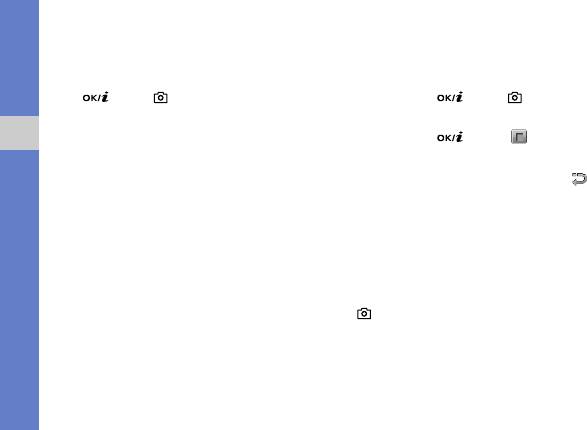
2. Направьте камеру на объект съемки и
3. Направьте камеру на объект съемки и
настройте изображение.
настройте изображение.
3. Чтобы сделать снимок, нажмите клавишу
4. Чтобы начать запись, нажмите клавишу
[] или [ ].
[] или [].
Фотография будет сохранена
5. Для остановки записи нажмите клавишу
автоматически.
[] или < >.
Использование основных функций
4. Нажмите программную клавишу <Назад>,
Видеоклип сохраняется автоматически.
чтобы сделать другую фотографию (шаг 2).
6. Нажмите клавишу <> для записи другого
видеоклипа (шаг 3).
Просмотр фотографий
В режиме ожидания нажмите программную
Просмотр видеоклипов
клавишу <Меню> → Мои файлы → Картинки
В режиме ожидания нажмите программную
→ Мои фотографии → файл с фотографией.
клавишу <Меню> → Мои файлы → Видео →
Мои видеоклипы → видеофайл.
Съемка видеоклипов
1. В режиме ожидания нажмите клавишу []
для включения камеры.
2. Нажмите клавишу [1] для перехода в
режим записи.
30
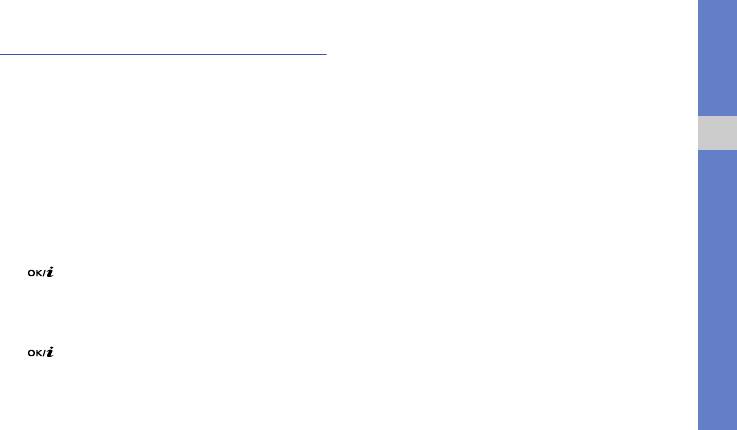
Создание списка воспроизведения и
Прослушивание музыки
прослушивание музыкальных
В этом разделе описывается, как
файлов
прослушивать музыку с помощью MP3-плеера
Существуют следующие способы
или FM-радио.
копирования музыкальных файлов в телефон.
Прослушивание FM-радио
• Загрузка с помощью беспроводного
подключения к Интернет.
Использование основных функций
1. Подключите к интерфейсному разъему
X
Доступ в Интернет
телефона прилагаемую гарнитуру.
• Загрузка с компьютера с помощью
2. В режиме ожидания нажмите программную
дополнительной программы Samsung PC
клавишу <Меню> → Приложения →
Studio.
X
Руководство пользователя
FM-радио.
Samsung PC Studio.
3. Чтобы включить радио, нажмите клавишу
• Получение данных по Bluetooth.
X
стр. 45
[].
• Копирование на карту памяти.
4. Для выбора радиостанции используйте
клавиши [Вверх] и [Вниз].
5. Чтобы выключить радио, нажмите клавишу
[].
31
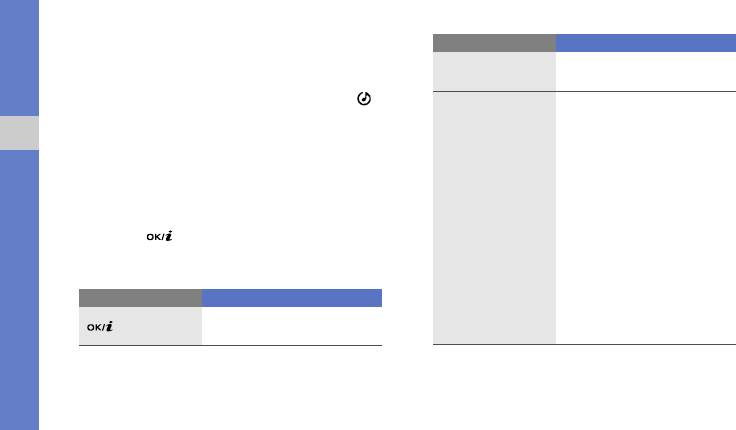
После передачи музыкальных файлов на
Клавиша Назначение
телефон или карту памяти выполните
Клавиша
Увеличение или
следующие действия.
громкости
уменьшение громкости
1. В режиме ожидания нажмите клавишу [].
• Влево. Возврат к
предыдущему файлу;
2. Нажмите программную клавишу <Опции>
прокрутка файла назад
→ Добавить музыку → область памяти.
(нажмите и
Использование основных функций
3. Выберите файл, который необходимо
удерживайте клавишу)
воспроизвести, и нажмите программную
• Вправо. Переход к
клавишу <Добав.>.
следующему файлу;
Клавиша
4. Чтобы начать воспроизведение, нажмите
прокрутка файла
навигации
вперед (нажмите и
клавишу [].
удерживайте клавишу)
5. Управление воспроизведением с помощью
• Вверх. Открытие
следующих клавиш.
списка
Клавиша Назначение
воспроизведения
Пауза или продолжение
• Вниз. Остановка
воспроизведения
воспроизведения
32
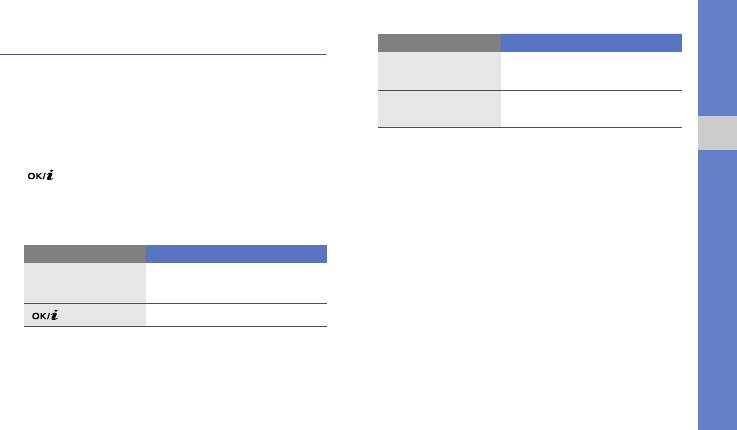
Доступ в Интернет
Клавиша Назначение
Возврат на предыдущую
Данный раздел знакомит с функциями
<
Назад
>
страницу
доступа в Интернет и сохранения закладок
Доступ к списку
избранных веб-страниц.
<
Опции
>
параметров браузера
Обзор веб-страниц
Создание закладок для избранных
Использование основных функций
1. В режиме ожидания нажмите клавишу
веб-страниц
[] и выберите пункт Домашняя
1. В режиме ожидания нажмите программную
страница.
клавишу <Меню> → Приложения →
2. Перемещение по веб-страницам с
Браузер → Закладки → <Добав.>.
помощью следующих клавиш.
2. Введите заголовок страницы и адрес
Клавиша Назначение
(URL).
Клавиша
Прокрутка веб-страницы
3. Нажмите программную клавишу
навигации
вверх и вниз
<Сохран.>.
Выбор элемента
33
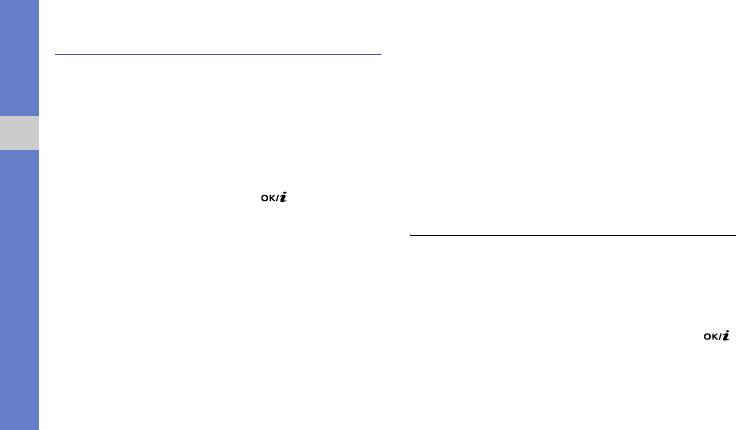
3
Покупка контента
:
Приложение Content Explorer
1. Выберите понравившийся элемент
1
Встроенное приложение Content Explorer
(картинку, мелодию, игру и т.п.).
предоставляет вам возможность скачивать на
свой телефон популярные мелодии, звуки,
2. Выберите пункт Скачать в меню опций.
картинки, JAVA-игры и использовать
3. Ознакомьтесь с информацией о платном
дополнительные сервисы, предоставленные
медиаконтенте и нажмите программную
Использование основных функций
Samsung Fun Club.
клавишу Скачать еще раз.
Чтобы запустить Content Explorer, в режиме
ожидания нажмите клавишу [] и выберите
пункт Content Explorer.
2
Основные разделы
:
1. Приложение доступно только в Российской
Федерации.
1. Музыка MP3
2. Разделы также содержат бесплатные каталоги
2. Игры
музыки, игр и картинок.
3. Перед заказом платного контента, пожалуйста,
3. Развлечения
ознакомьтесь с условиями и ценами в разделе
4. Скринсейверы
Условия и цены. Для этого нажмите клавишу []
в главном меню Content Explorer и выберите пункт
5. Знакомства
Условия и цены.
34

4. Ваш заказ будет автоматически доставлен
в Корзину. Если Content Explorer не
запущен, то телефон предложит запустить
приложение, чтобы загрузить заказанный
элемент.
5. Откройте Корзину, для этого нажмите
клавишу [] в главном меню Content
Использование основных функций
Explorer и выберите пункт Корзина,
выберите заказанный элемент для
загрузки. Content Explorer сохранит файл в
меню Мои файлы вашего телефона.
35
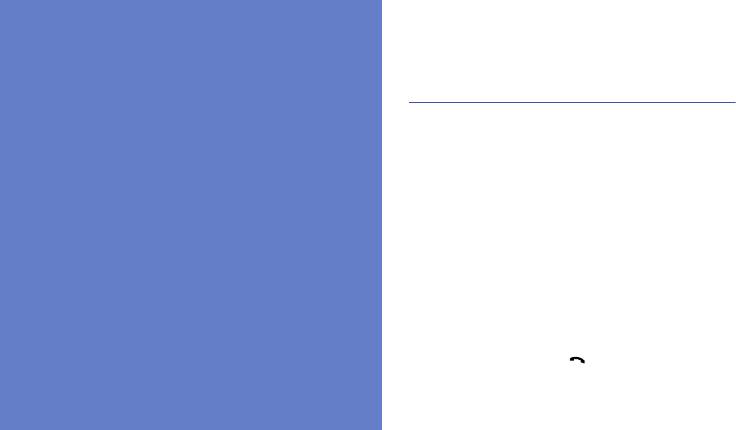
Использование
дополнительных
Использование
функций вызова
Знакомство с дополнительными
дополнительных
возможностями телефона для вызовов.
Просмотр и набор пропущенных
функций
вызовов
Пропущенные вызовы отображаются на
Знакомство с дополнительными возможностями
дисплее телефона. Чтобы набрать
и функциями мобильного телефона.
пропущенный вызов, выполните следующие
действия.
1. Нажмите программную клавишу
<Просмотр>.
2. Выберите пропущенный вызов, который
необходимо набрать.
3. Нажмите клавишу [] для набора.
36
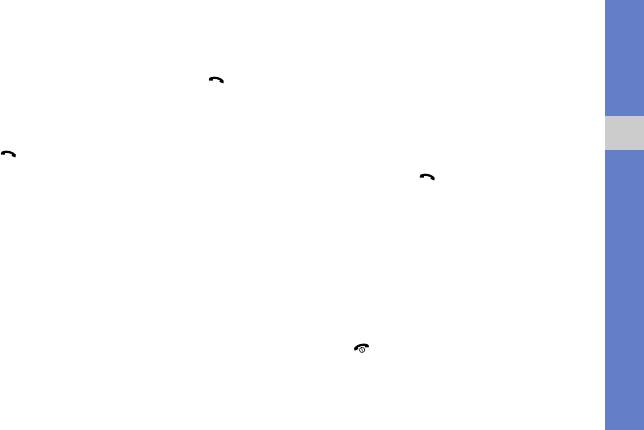
Набор последнего исходящего
Набор второго номера
номера
Если сеть поддерживает эту функцию, можно
набрать второй номер во время вызова.
1. В режиме ожидания нажмите клавишу []
для отображения списка последних
1. Нажмите программную клавишу <Удерж.>,
вызовов.
чтобы перевести текущий вызов в режим
2. Выберите необходимый номер и нажмите
ожидания.
клавишу [] для набора.
Использование дополнительных функций
2. Введите второй номер для вызова и
нажмите клавишу [].
Удержание вызова или извлечение
3. Нажмите программную клавишу
удерживаемого вызова
<Перекл.> для переключения между
Нажмите программную клавишу <Удерж.> для
вызовами.
перевода вызова в режим удержания или
нажмите программную клавишу <Извлечь>
4. Чтобы завершить вызов, находящийся в
для извлечения удерживаемого вызова.
режиме удержания, нажмите программную
клавишу <Опции> → Завершить
удерживаемый.
5. Чтобы завершить текущий вызов, нажмите
клавишу [].
37
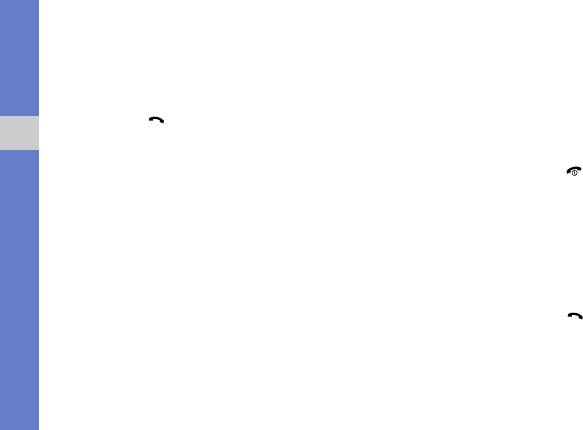
Ответ на второй вызов
3. Соединившись со вторым участником,
нажмите программную клавишу <Опции>
Если сеть поддерживает эту функцию, можно
→ Объединить.
ответить на второй звонок.
4. Повторите шаги 1 и 2 для добавления
1. Для ответа на второй вызов нажмите
большего количества участников (при
клавишу [].
необходимости).
Первый вызов будет автоматически
Использование дополнительных функций
5. Чтобы завершить конференц-связь,
переведен в режим удержания.
нажмите клавишу [].
2. Нажмите программную клавишу
<Перекл.> для переключения между
Международные вызовы
вызовами.
1. В режиме ожидания нажмите и
удерживайте клавишу [0], чтобы вставить
Конференц-связь
символ +.
1. Вызовите первого участника конференц-
2. Введите необходимый номер (код страны,
связи.
код зоны и телефонный номер), а затем
2. Во время соединения с первым
нажмите клавишу [] для набора.
участником вызовите второго.
Первый участник будет автоматически
переведен в режим удержания.
38
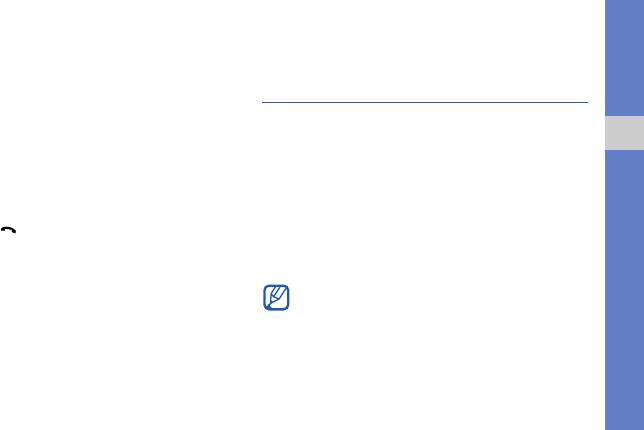
Вызов контакта из телефонной книги
Использование
Вы можете вызывать контакты
дополнительных
непосредственно из телефонной книги,
функций телефонной книги
используя сохраненные контакты.
X
стр. 29
1. В режиме ожидания нажмите программную
Узнайте, как создавать визитки, списки
быстрого набора и группы контактов.
клавишу <Меню> → Телефонная книга →
Контакты.
Использование дополнительных функций
Создание визитки
Можно также нажать <Контакты> в
режиме ожидания.
1. В режиме ожидания нажмите программную
клавишу <Меню> → Телефонная книга →
2. Выберите необходимый номер и нажмите
Моя визитка.
клавишу [] для набора.
2. Введите личные данные и нажмите
программную клавишу <Сохран.>.
Визитку можно переслать, вложив ее в
сообщение, по электронной почте или
передать с помощью беспроводной
функции Bluetooth.
39
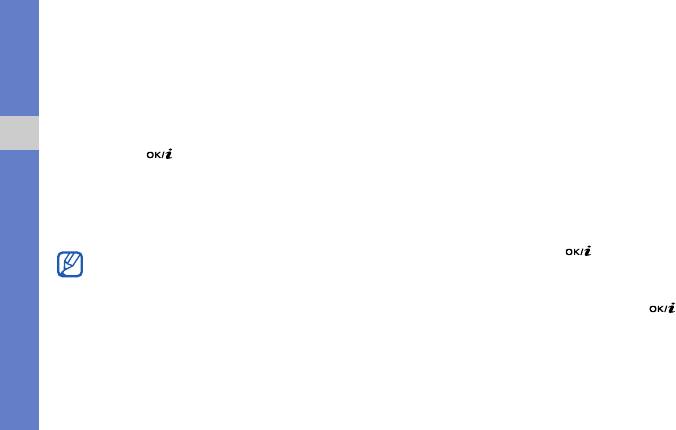
Назначение номера быстрого набора
Создание группы контактов
Каждой группе контактов можно назначить
1. В режиме ожидания нажмите программную
мелодию и изображение, которое будет
клавишу <Меню> → Телефонная книга →
отображаться для всех контактов этой группы,
Быстрый набор.
а также отправить сообщение целой группе.
2. Выберите клавишу (2-9), для которой
Для этого необходимо создать группу.
необходимо назначить контакт, и нажмите
Использование дополнительных функций
клавишу [].
1. В режиме ожидания нажмите программную
клавишу <Меню> → Телефонная книга →
3. Выберите контакт, который необходимо
Группы → <Опции> → Создать группу.
назначить для этой клавиши.
2. Введите имя группы и перейдите вниз.
Контакт будет сохранен для быстрого
набора номера.
3. Чтобы установить изображение контакта,
нажмите клавишу [] → категория
Теперь этот контакт можно вызвать в
изображения → изображение → <Выбор>.
режиме ожидания, нажимая и удерживая
назначенную клавишу быстрого набора.
4. Чтобы назначить мелодию для группы,
выберите и нажмите клавишу [] →
категория мелодии → мелодия.
5. Нажмите программную клавишу
<Сохран.>.
40
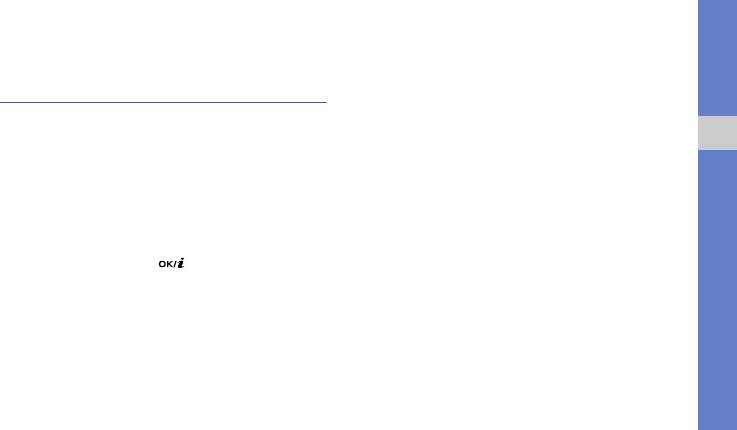
Создание шаблона MMS
Использование
1. Создайте MMS, содержащее тему и
дополнительных
необходимое вложение, чтобы
функций отправки сообщений
использовать его в качестве шаблона.
X
стр. 27
Узнайте, как создавать шаблоны и
использовать их для создания новых
2. В окне сообщения нажмите программную
сообщений.
клавишу <Опции> → Сохранить в →
Использование дополнительных функций
Шаблоны.
Создание шаблона SMS
Сообщение сохранено как шаблон MMS с
1. В режиме ожидания нажмите программную
заданным именем, например
клавишу <Меню> → Сообщения →
«День рождения».
Шаблоны → Шаблоны SMS.
Вставка текстовых шаблонов в новые
2. Нажмите клавишу [], чтобы открыть
сообщения
окно нового шаблона.
1. Чтобы создать новое сообщение, нажмите
3. Введите текст и нажмите программную
программную клавишу <Меню> →
клавишу <Да>, чтобы сохранить шаблон.
Сообщения → Создать → тип сообщения.
41
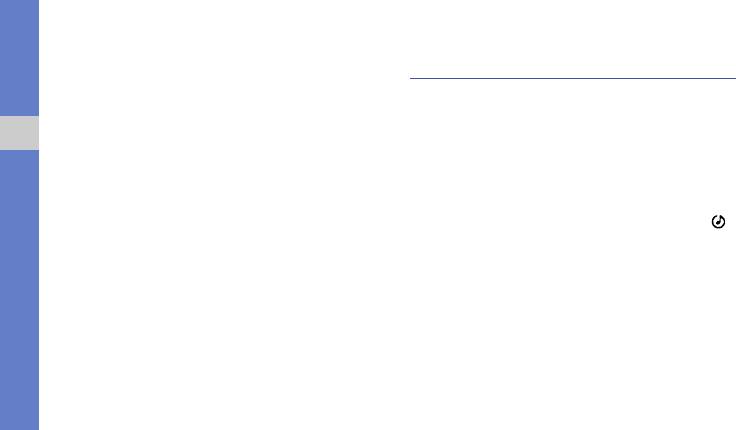
2. Перейдите вниз в текстовое поле и
Дополнительные
нажмите программную клавишу <Опции>
музыкальные функции
→ Вставить → Текстовые шаблоны или
Текстовый шаблон.
Знакомство с изменением настроек MP3-
плеера и сохранение радиостанций.
3. Нажмите программную клавишу <Выбор>,
чтобы вставить шаблон текста в
Изменение параметров MP3-плеера
сообщение.
Использование дополнительных функций
Чтобы настроить параметры воспроизведения
Создание сообщения из шаблона
и звука MP3-плеера, выполните следующие
MMS
действия.
1. В режиме ожидания нажмите программную
1. В режиме ожидания нажмите клавишу [].
клавишу <Меню> → Сообщения →
2. Нажмите программную клавишу <Опции>
Шаблоны → Шаблоны MMS.
→ Настройки.
2. Перейдите к необходимому шаблону и
3. Измените параметры MP3-плеера
нажмите программную клавишу <Опции>
необходимым образом.
→ Изменить.
4. Нажмите программную клавишу
Шаблон будет открыт в качестве нового
<Сохран.>.
MMS сообщения.
42
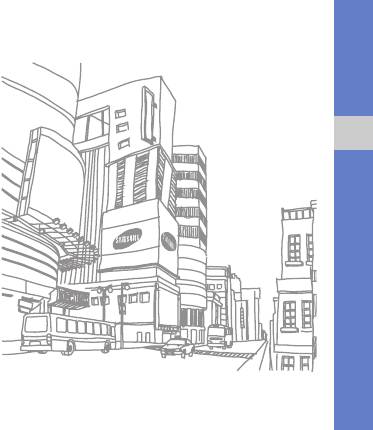
Автоматическое сохранение
радиостанций
1. Подключите к интерфейсному разъему
телефона прилагаемую гарнитуру.
2. В режиме ожидания нажмите программную
клавишу <Меню> → Приложения →
FM-радио.
Использование дополнительных функций
3. Нажмите программную клавишу <Опции>
→ Автонастройка.
После этого начнется автоматический
поиск и сохранение доступных
радиостанций.
43
Оглавление
- О данном
- Охрана
- Знакомство с
- Подготовка
- Использование
- Прочие


